Содержание статьи:
Альтернативные решения для реализации меню «Пуск» Windows активно начали появляться на рынке стронного софта после релиза в 2012 году Windows 8 – системы, разительно отличающейся от версий-предшественниц, в первую очередь отсутствием классического формата меню «Пуск». В Windows 10 эта проблема решилась: меню, несколько осовремененное, вернулось на своё место. Однако сторонние разработчики не оставили попыток преобразить его.
И предложить пользовательской аудитории более гибкие, настраиваемые, а иногда даже неожиданные альтернативы. Ниже рассмотрим 5 таких альтернатив: 4 из них – это универсальные решения для любых версий Windows, одна же предназначается только для Windows XP-7 и являет собой псевдонадстройку Modern UI интерфейса Windows 8.1.
1. Start Menu от Labrys
http://vtt.to/ru/labrys#downloads
Обзор начнём с довольно нестандартного современного решения от разработчика Labrys – это меню «Пуск», объединённое с командой «Выполнить».
Меню появляется в виде столбца, упирающегося в верхнюю часть экрана. Его блоки с перечнем программ и ссылками на важные системные места сжимаются и расширяются обычным оттягиванием мышью. Ярлыки программ представлены небольшими плитками с возможностью их фильтрации по алфавиту. Опции управления питанием кроются за большой юзабильной кнопкой в правом верхнем углу. Альтернативный формат команды «Выполнить» не только встроен в форму меню, но полностью заменяет оболочку этой утилиты. Даже если её вызвать, к примеру, клавишами Win+R, доступ к ней получим в модифицированном виде. Такой вид предусматривает не только дизайн-решение, но также удобство реализации истории введённых команд с их распределением по типам запускаемых утилит.
Не будучи задействованным, поле команды «Выполнить» в остальное время играет роль внутрисистемного поисковика.
Для Start Menu от Labrys предусмотрена возможность смены тем оформления, которые можно скачать на сайте разработчика. Дополнительных функций у программы немного: в настройках можно выбрать компактный режим меню, убрать иконки программ, добавить свои иконки для ярлыков приложений, задать шаблоны запуска командной строки, PowerShell, консоли MMC и пр.
Программа бесплатная.
2. Start10 от Stardock
https://www.stardock.com/products/start10/
Альтернативное меню «Пуск» с массой всевозможных оптимизирующих опций предлагает платная программа Start10 от Stardock. Здесь нам доступно три вида меню:
• Классическое;
• Современное;
• Исходный стиль Windows 10.
Для первых двух доступны разные стили оформления – от простой настройки прозрачности до выбора фона в виде текстур материалов. Для всех трёх видов меню предлагается смена изображения самой кнопки «Пуск».
В настройках программы можно выбрать отображаемые в меню элементы, действие по умолчанию для кнопки питания, поведение клавиши Win, оформление панели задач и т.п.
Стоит программа $4.99, перед покупкой её можно месяц бесплатно тестировать в триал-версии.
3. Start Menu от ReviverSoft
https://www.reviversoft.com/ru/start-menu-reviver/
Ещё одна нестандартная реализация меню «Пуск» в программе Start Menu от ReviverSoft. Здесь плиточный формат ярлыков приложений умещается в небольшое по размеру меню.
При нажатии кнопки «Все приложения» справа появляется второй блок меню с уже обычным списком программ. Во втором блоке программы поделены на 3 категории – все установленные в системе, ярлыки которых размещены на рабочем столе и только приложения Metro (они же универсальные в терминологии Windows 10).
Область плиток в меню прокучивается. Блок с плитками можно формировать на своё усмотрение, помещая в пустые ячейки ярлыки нужных программ. Плиток можно добавить до 64 штук.
В настройках можно менять цветовое оформление меню, его размер, вид кнопки «Пуск» и пр.
Программа бесплатная.
4. Start Menu от IObit
https://ru.iobit.com/iobitstartmenu8/
Программа Start Menu от разработчика IObit – это практичное решение для пользователей Windows 8.1, желающих вернуть привычное меню «Пуск» в эту версию системы. Здесь предлагается на выбор три вида меню:
• Исходный стиль Windows 10;
• Стиль Flat – классическое меню времён Windows 7 с однотонным фоном согласно выбранной системной расцветке;
• Классический стиль – то же самое, что и стиль Flat, только с градиентной заливкой фона.
В настройках можно применить для стилей классического и Flat эффект прозрачности, выбрать отдельный от системного цвет, а также сменить вид кнопки «Пуск».
Из дополнительных возможностей программа может предложить такие как: настройка меню в части выбора размера ярлыков программ и шрифта их названий, сортировка элементов, настройка ссылок на актуальные системные области и пр. Вместе с программой поставляется функция создания скриншотов с простеньким редактором для наложения пометок.
Start Menu от IObit в базовой версии является бесплатным продуктом. Но его при желании можно обновить до платной версии Pro за 400 руб. В платной версии из реально полезных возможностей получим улучшенный внутрисистемный поиск и избавление от рекламы продуктов IObit.
5. WinMetro от IObit
https://ru.iobit.com/iobit-winmetro/
И последний, пожалуй, самый неоднозначный продукт из области альтернатив меню «Пуск» - программа от того же разработчика IObit WinMetro. Она не заменяет меню «Пуск», более того, она его вообще никак не касается. WinMetro реализует в среде Windows XP, Vista и 7 надстройку в виде стартового экрана интерфейса Modern UI Windows 8.1. Причём это не просто дополнительная панель на весь экран с плитками установленных программ, а вполне реалистичный муляж настоящего интерфейса Modern UI с аналогами штатных приложений Windows 8.1.
Псевдоинтерфейс Modern UI проработан во всех мелочах. Есть боковая лента, появляющаяся при касании к правому краю экрана.
Есть и боковая панель с настройками.
Даже внутрисистемный поиск, вызываемый клавишами Win+Q, осуществляется в формате боковой панели Windows 8.1.
Цель WinMetro – дать представление о специфике работы с Windows 8.1 пользователям, пребывающим в раздумье, менять на неё старые версии системы или нет.
Программа бесплатная.
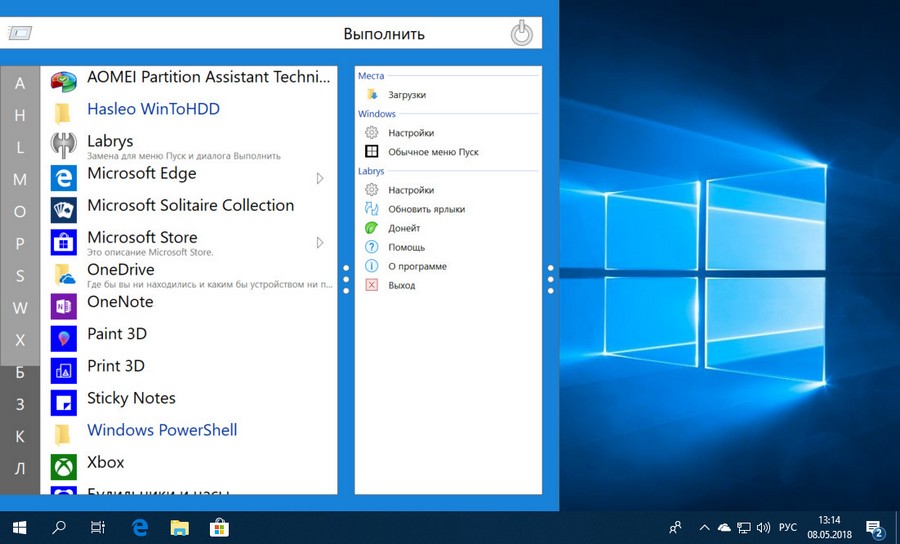
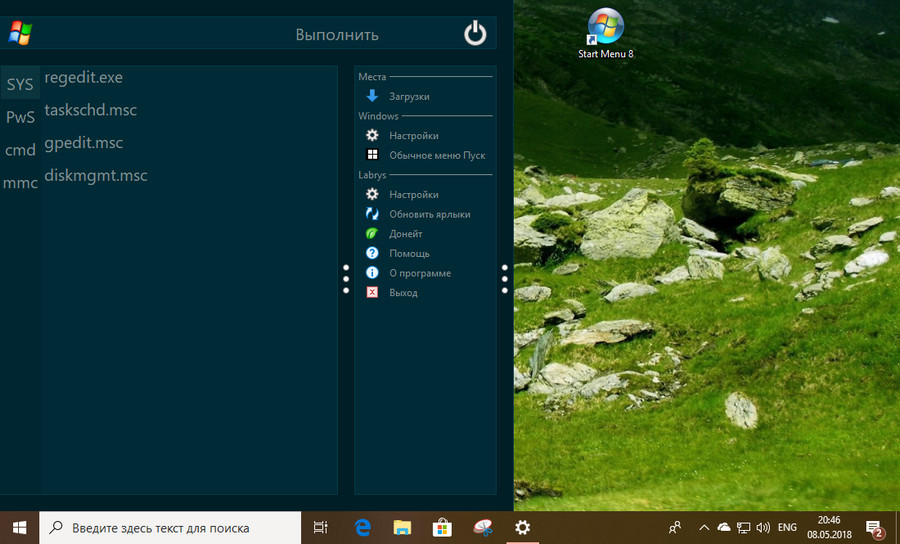
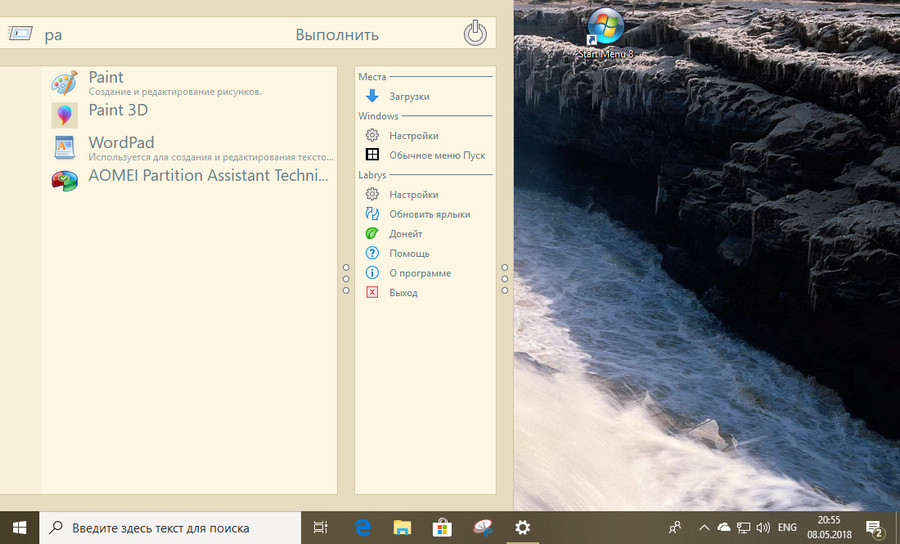
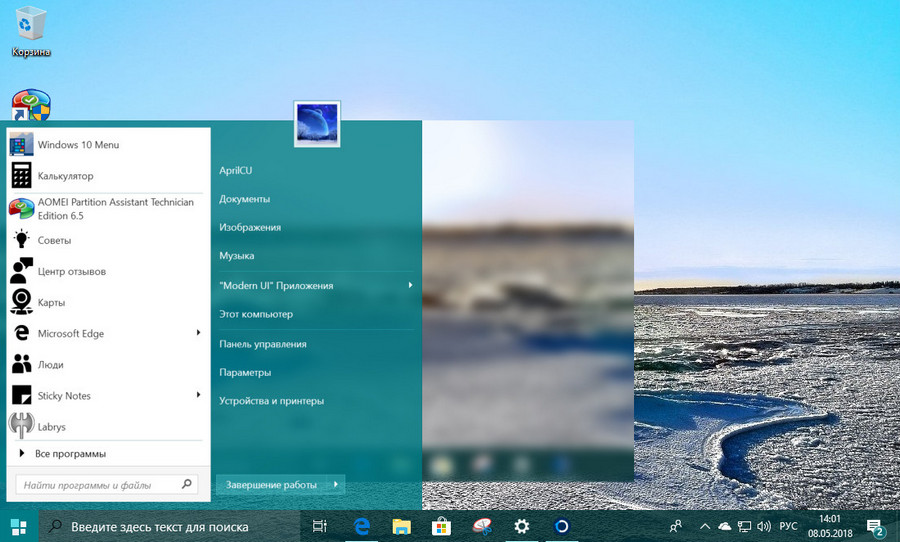
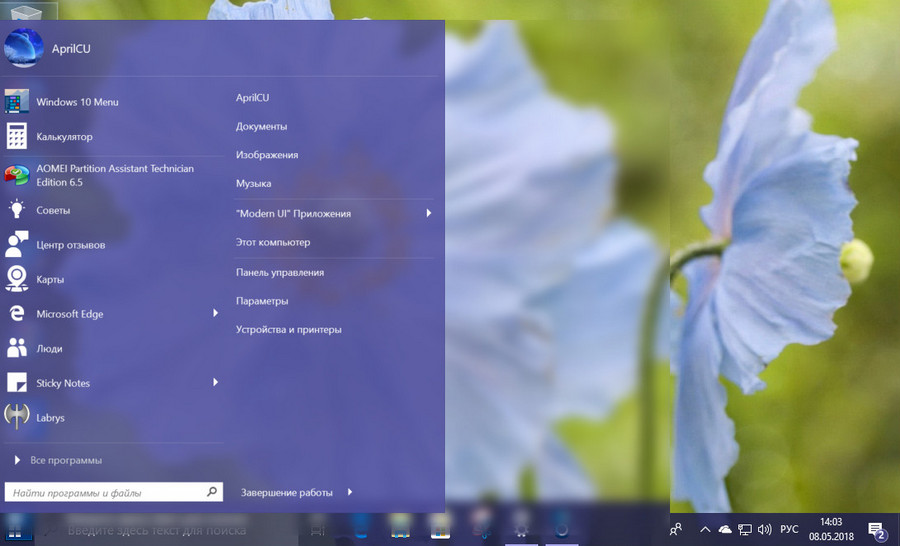
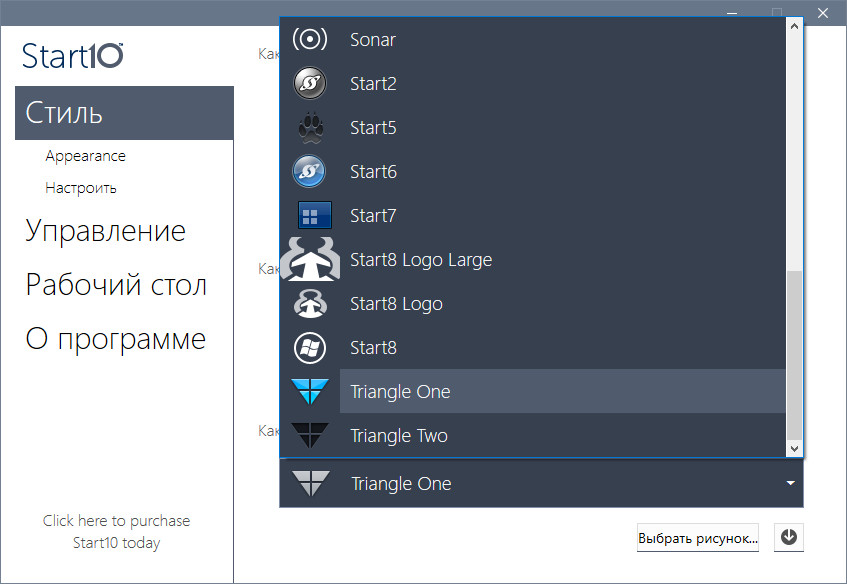
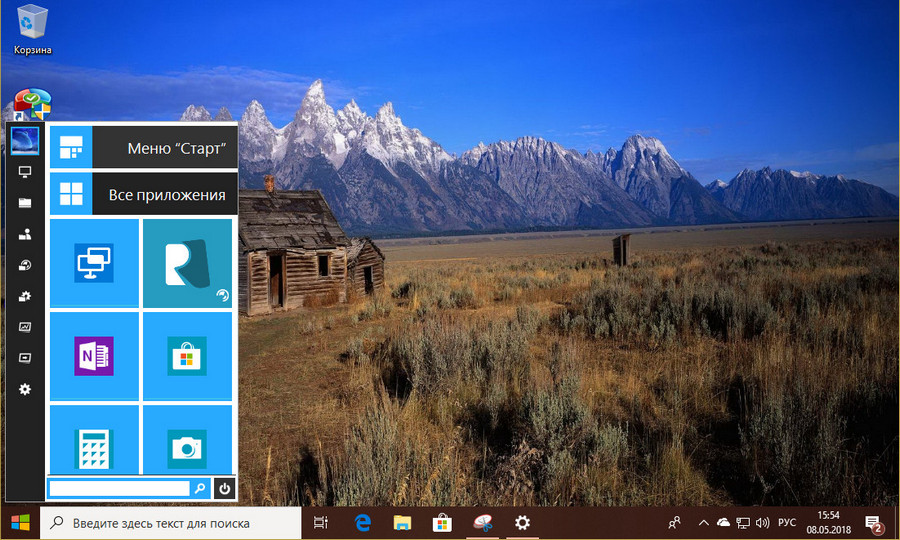
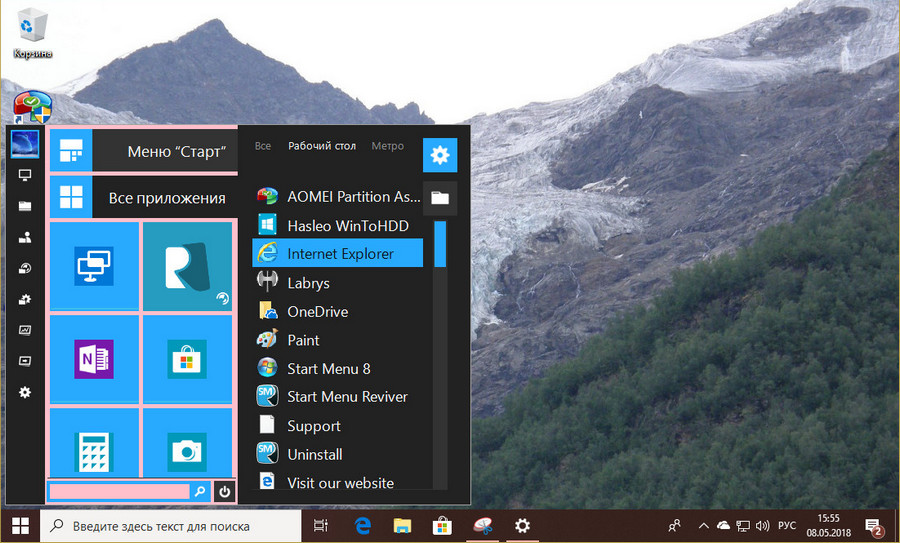
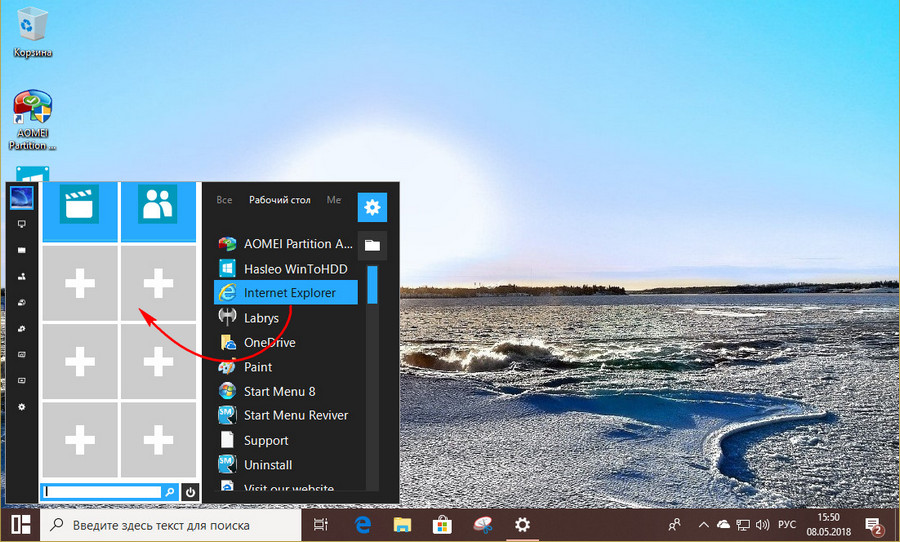
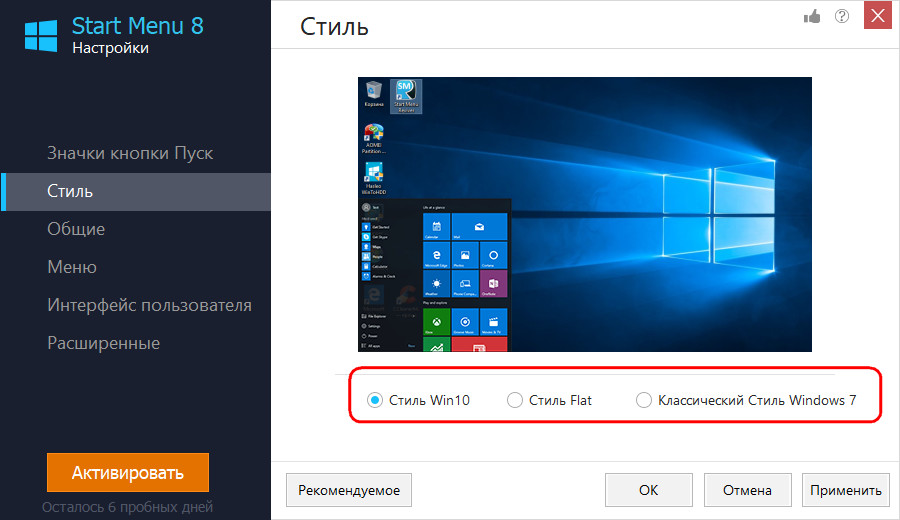
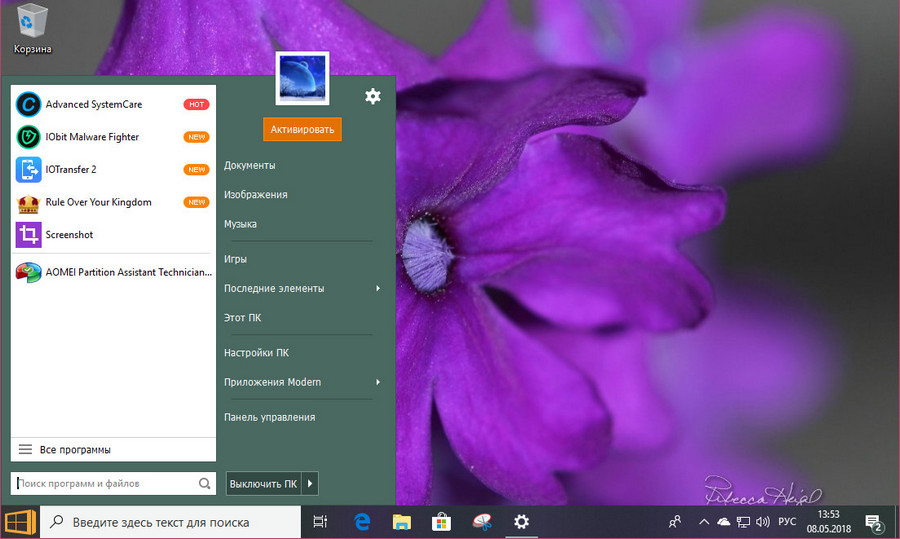
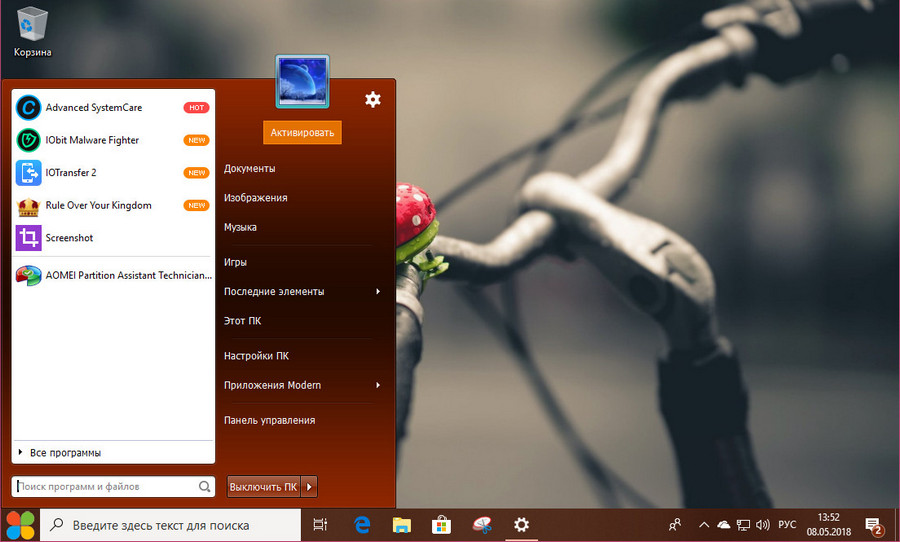
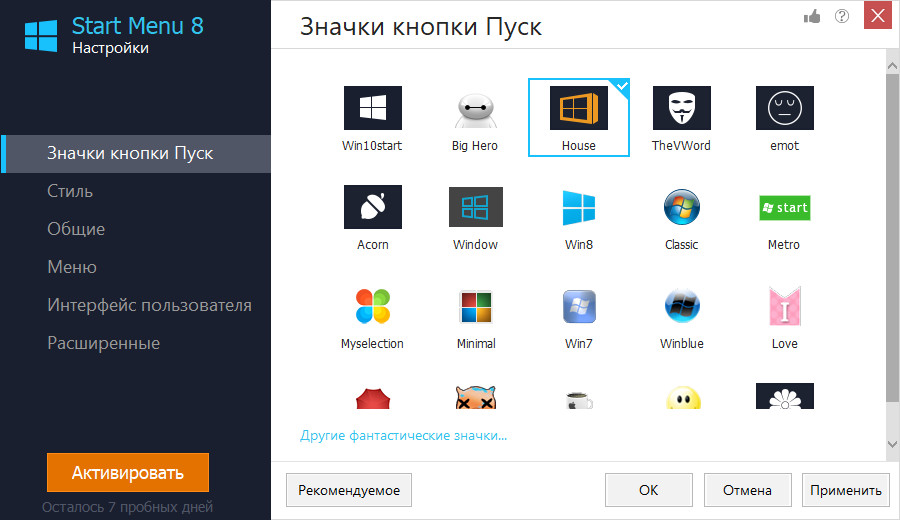
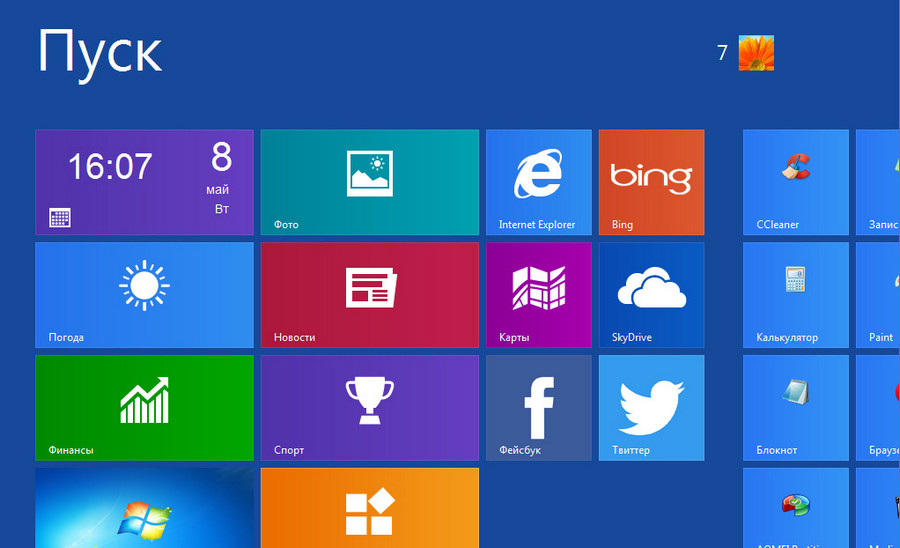
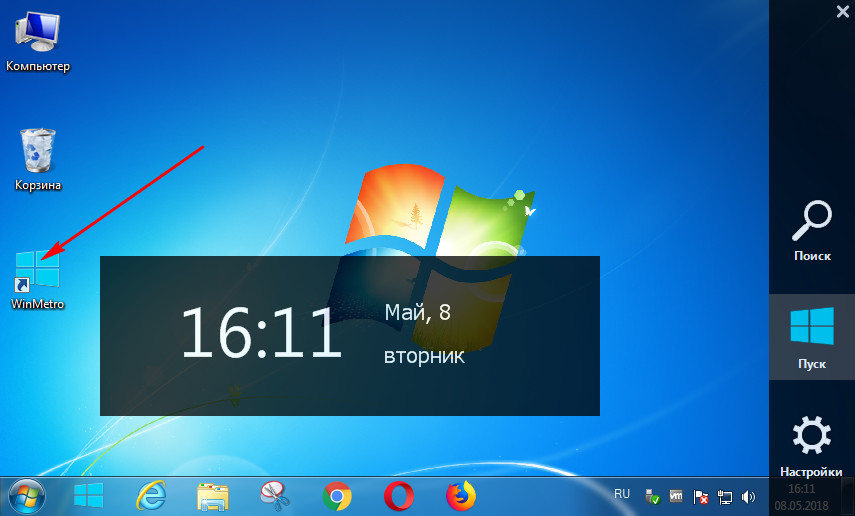
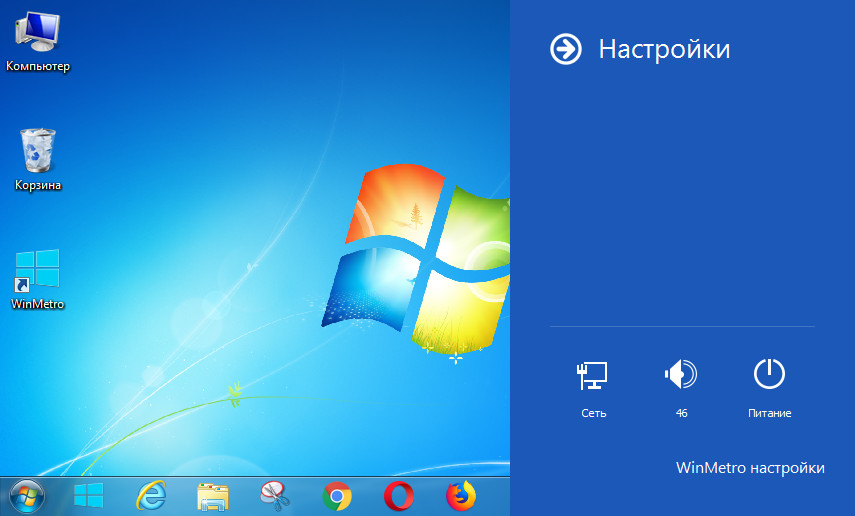
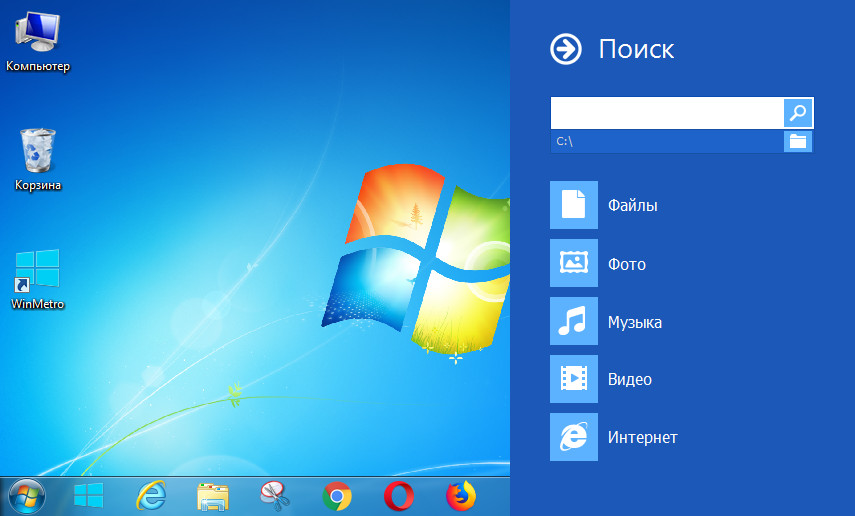
Добавить комментарий